作为学生来说参加了学校或者班级组织的钉钉视频课程的话,难免会遇到一些老师布置课堂作业的时候,而有些作业是需要我们完成后在线进行提交的,这样可以让老师最快的来对我们的作业进行查看。但是目前很多家长或者是学生依然不知道如何在钉钉上正确的提交作业,今天就给大家带来了具体的操作教程
注意:因学生多数为电脑观看视频钉钉课程,所以小编以电脑为例给大家讲解提交作业的方法
1、首先打开钉钉群,当老师在布置完作业后会直接有对应的提示,如果找不到的话可以点击工作,然后切换至班级群,选择家校本即可看到
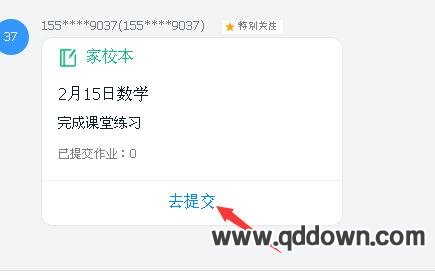
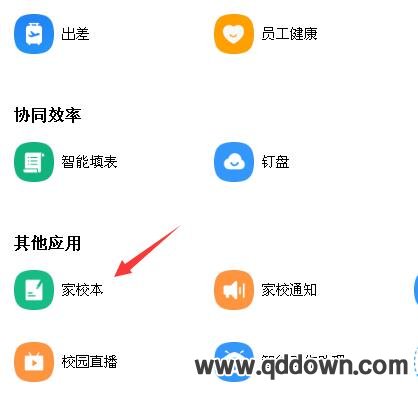
2、在打开的窗口中选择要提交作业的文件类别点击提交

3、如果以上类别没有您的作业类别的话,可以点击钉盘按钮
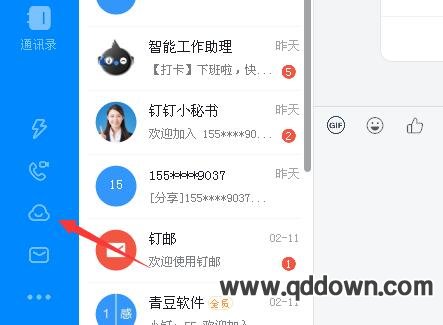
4、然后点击个人文件,上传来将自己的作业上传至盯盘当中
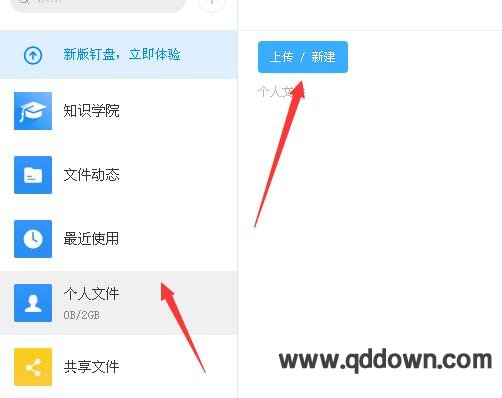
5、返回提交作业界面,选择钉盘选择提交的文件继续点击提交即可
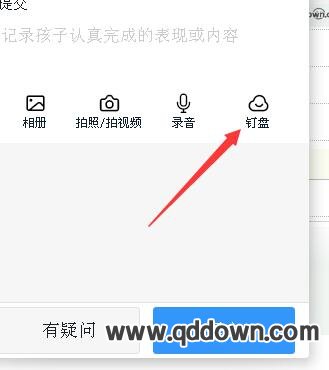

 用手机下载的好看视频保存在哪里了?怎么找
用手机下载的好看视频保存在哪里了?怎么找 怎么注销支付宝账号?注销支付宝账号的方法
怎么注销支付宝账号?注销支付宝账号的方法 微信里怎么查看与好友共同的群?微信查看与
微信里怎么查看与好友共同的群?微信查看与 如果360安全卫士不断提示有高危漏洞怎么办
如果360安全卫士不断提示有高危漏洞怎么办 淘宝删除的订单能恢复吗?淘宝删除的订单能
淘宝删除的订单能恢复吗?淘宝删除的订单能 怎么打开lrc文件?lrc怎么打开?怎么编辑lr
怎么打开lrc文件?lrc怎么打开?怎么编辑lr





